В этом кратком руководстве мы опишем способ как включить двухфакторную аутентификацию в дистрибутиве Linux Mint. Данное руководство также можно использовать для дистрибутива Ubuntu и его производных.
Двухфакторная аутентификация или так называемая многофакторная аутентификация или двухэтапная проверка - это дополнительный уровень защиты, который призван значительно улучшить общий уровень защиты, в данном случае защиты системы.
Настройка двухфакторной аутентификации в Linux Mint, Ubuntu и производных системах
Настройка максимально простая. Открываем терминал и устанавливаем нужные пакеты:
sudo apt install libpam-google-authenticator
После установки пакетов аутентификатора, необходимо добавить следующую строку в файл конфигурации. Открываем файл конфигурации:
sudo nano /etc/pam.d/common-auth
и добавляем строку:
auth required pam_google_authenticator.so
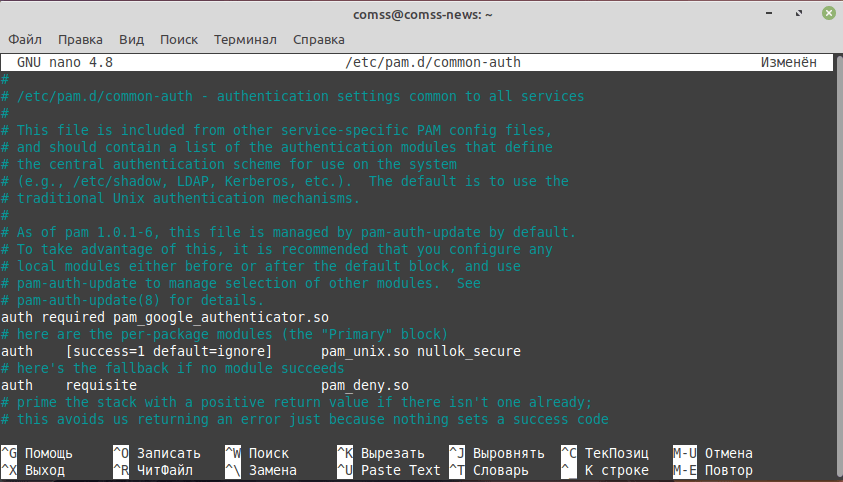
Комбинацией клавиш сохраняем изменения CTRL+O и закрываем редактор nano комбинацией клавиш CTRL+X.
Если для создания кодов двухфакторной аутентификации вы хотите использовать другое устройство с установленным дистрибутивом Linux, то сделать это можно с помощью приложения Authenticator.
Для использования создания кодов на смартфоне, вам нужно установить одно из соответствующих приложений, например Google Authenticator, Microsoft Authenticator или Authy.
Далее нужно сгенерировать QR-код для добавления системы в приложение аутентификации. В терминале запускаем команду:
google-authenticator
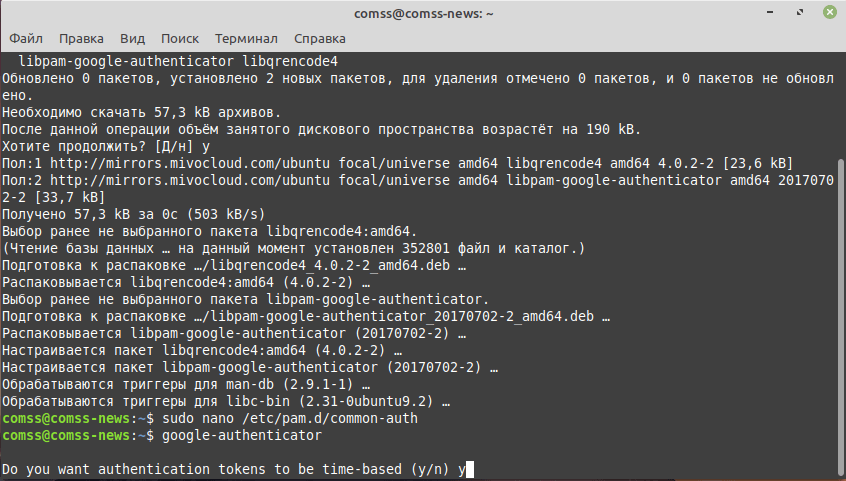
На все вопросы отвечаем согласием, выбрав Y.
Полученный QR-код сканируем установленным приложением двухфакторной аутентификации. В приложении достаточно выбрать опцию аналогичной Добавить учетную запись > Другая учетная запись. После чего включится сканер QR-кодов.
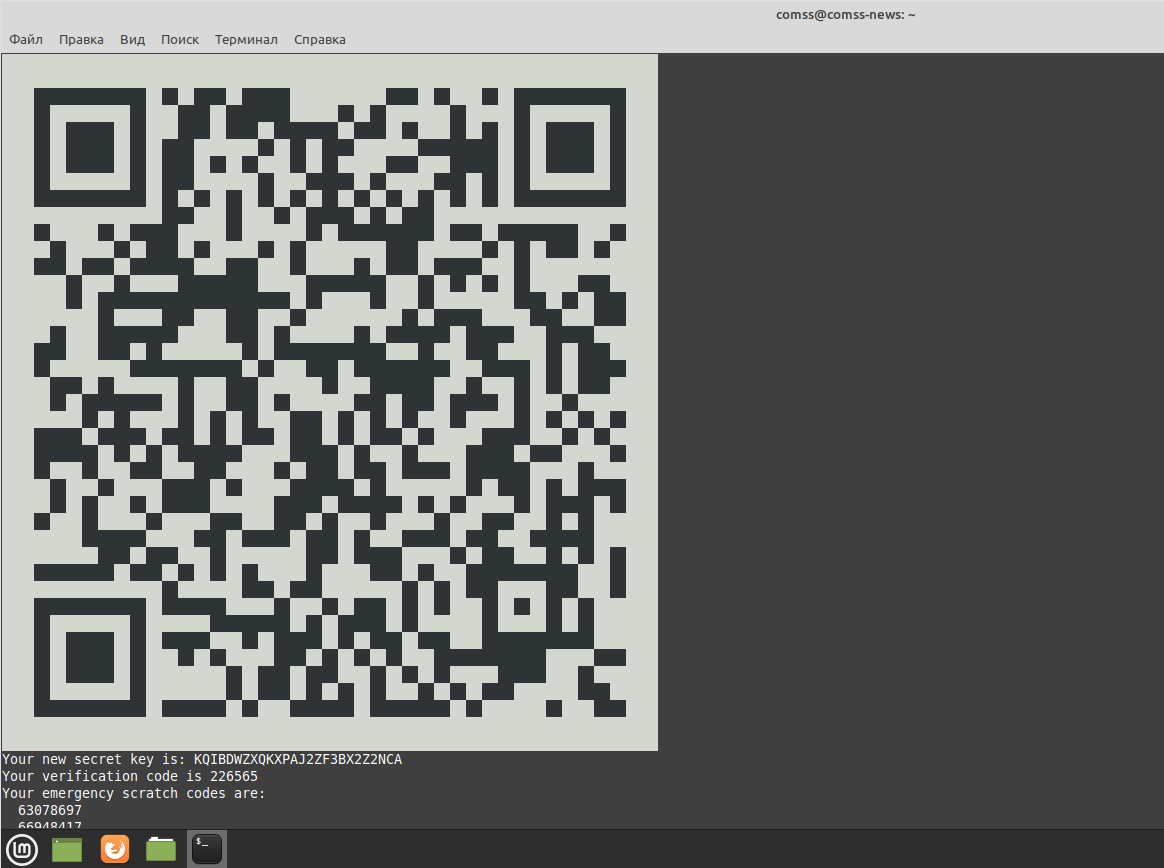
На этом установка двухфакторной аутентификации в Linux Mint и Ubuntu завершена.
Теперь при входе в систему, если у вас включена авторизация для входа в систему, первоначально будет отображен запрос на ввод кода авторизации (verification code), а затем пароль.
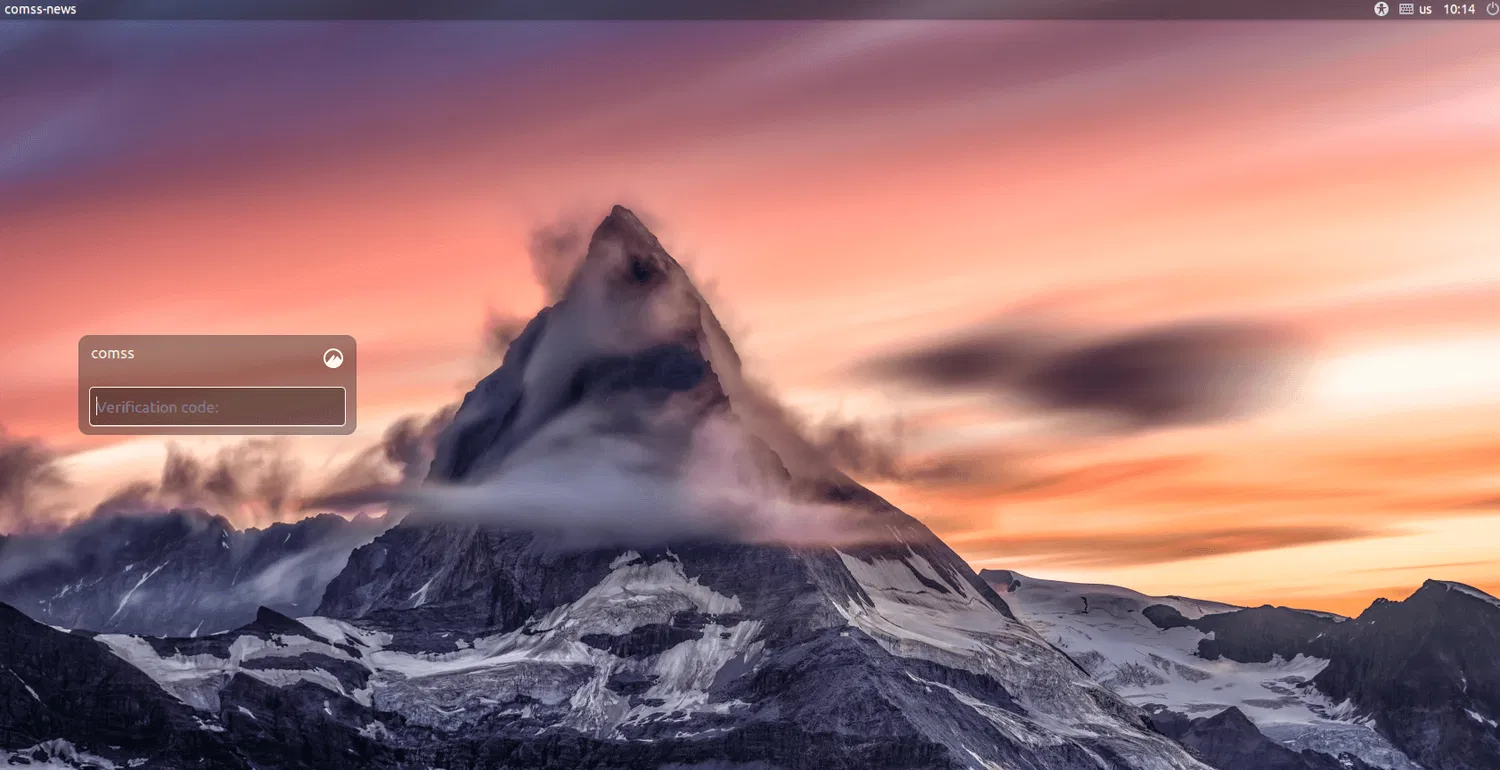
Кроме того, каждый запрос на предоставление прав sudo нужно будет подтверждать кодом авторизации.

Соответственно так же и при установке программ через Менеджер приложений.
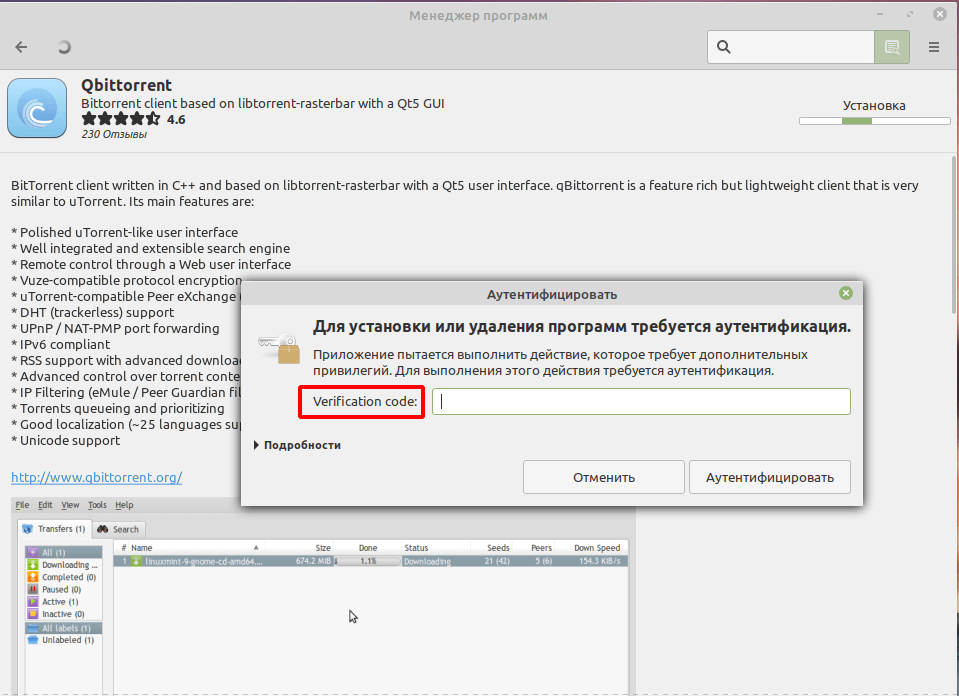
Затем подтвердить паролем администратора.
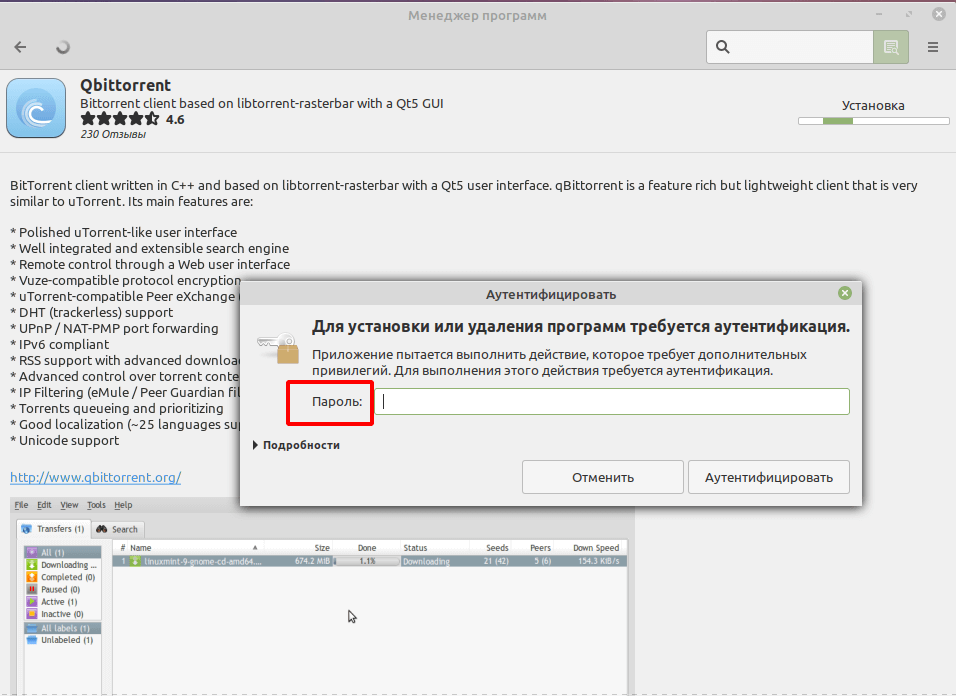
А вы пользуетесь двухфакторной аутентификацией?
Советы и рекомендации
• Как использовать режим «Параллельный просмотр» в браузере Chrome
• Как включить режим «Раздельный вид» для вкладок в Firefox
• Дефицит оперативной памяти: почему дорожает RAM и как это влияет на ПК и смартфоны
• Как настроить вход на «Госуслуги» по одноразовому коду (TOTP) на Android и iPhone
• Как улучшить работу YouTube в браузере Firefox
• 8 продвинутых приёмов для «раскачки» ИИ: как получать живые, умные и нестандартные ответы от LLM